- 公開日:
ワードでコメントを表示/非表示にする方法
本記事では、ワードのコメントを非表示にする方法について説明します。コメントを再表示する方法も同時にご案内していますのでご安心頂ければと思います。
「コメントを一度隠して文書を読んでみたい」という方などにおすすめです。ご参考ください。
コメントを表示/非表示にする
コメントを非表示にする
ここでは、コメントすべてを非表示にする方法について説明します。
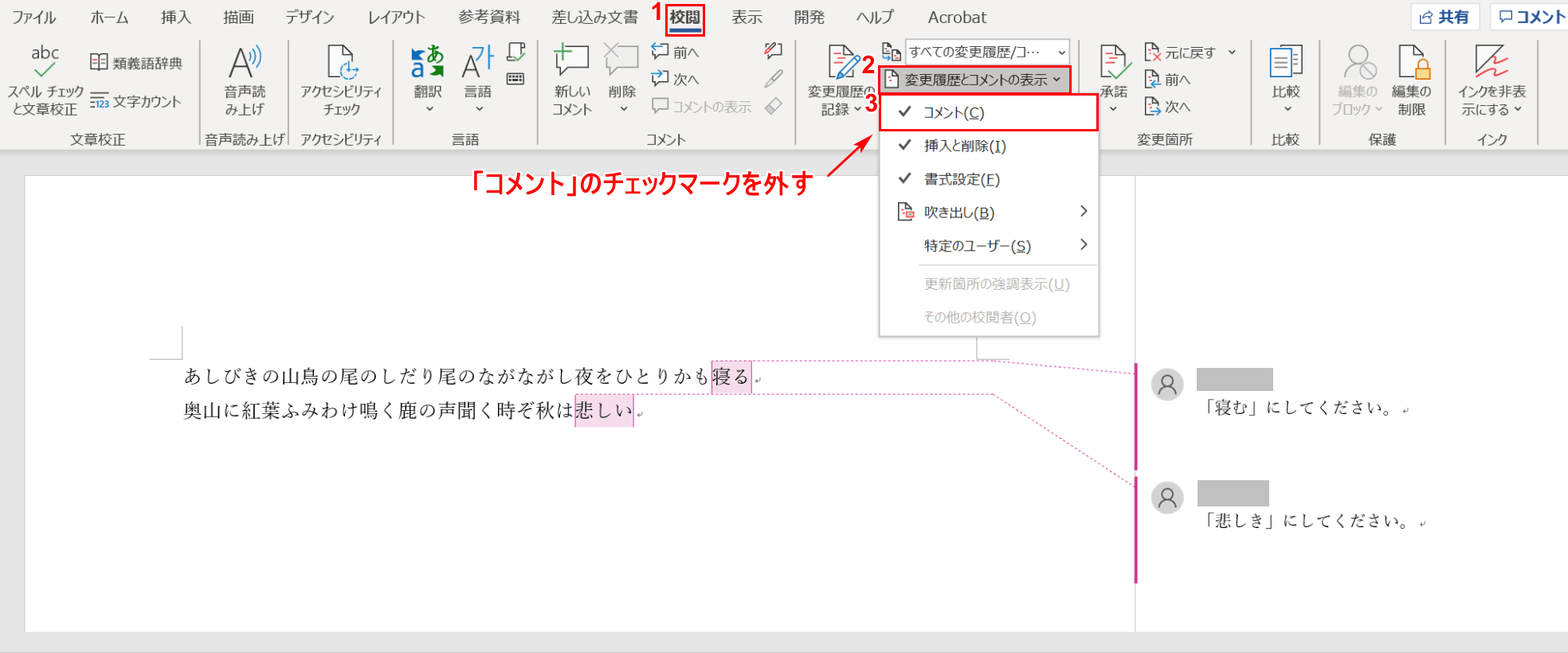
①【校閲】タブ、②【変更履歴とコメントの表示】を選択し、③【「コメント」のチェックマーク】を外します。

コメントがすべて非表示になりました。
コメントを表示する
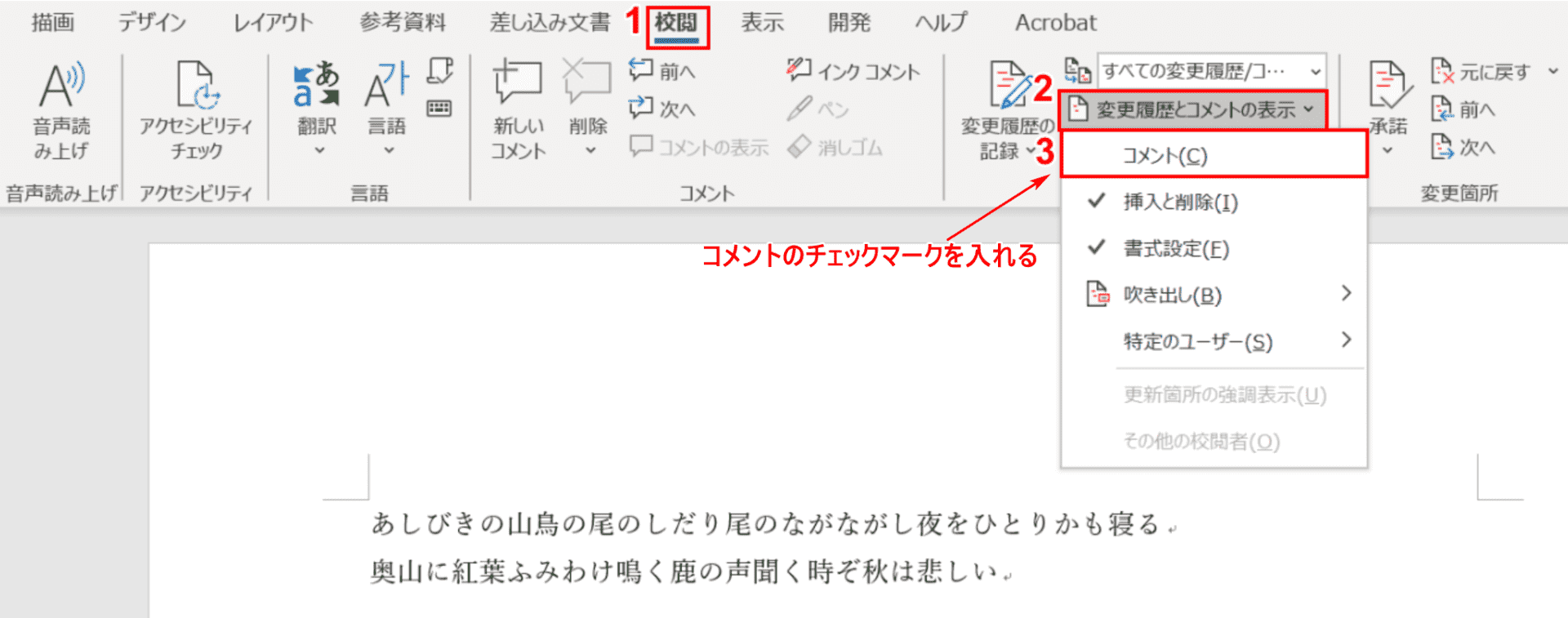
非表示にしたコメントを表示させたい場合は、①【校閲】タブ、②【変更履歴とコメントの表示】を選択し、③【「コメント」のチェックマーク】を入れます。
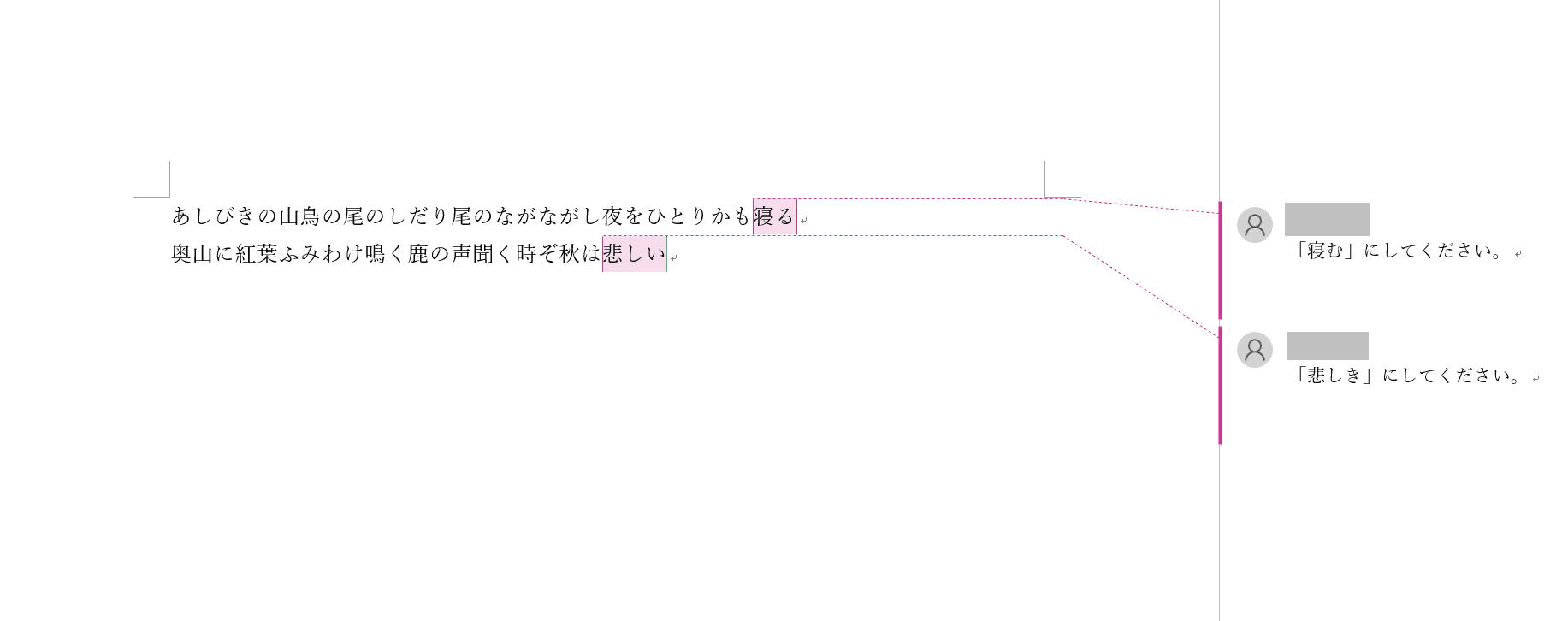
コメントが表示されました。
ユーザー名と日時を非表示にする
コメントのユーザー名と日時を画面上に表示させたくない方は、以下の記事の「記入者(校閲者)と日時を削除する方法」をご覧ください。
コメントを非表示にして印刷する
コメントのデータをワードに残しつつ非表示にして印刷する方法については、下記の記事をご覧ください。
コメント機能の様々な使い方
ワードのコメント機能の様々な使い方に関しては、以下の記事をご覧ください。
